Qu'est-ce que Mac Clean Booster?
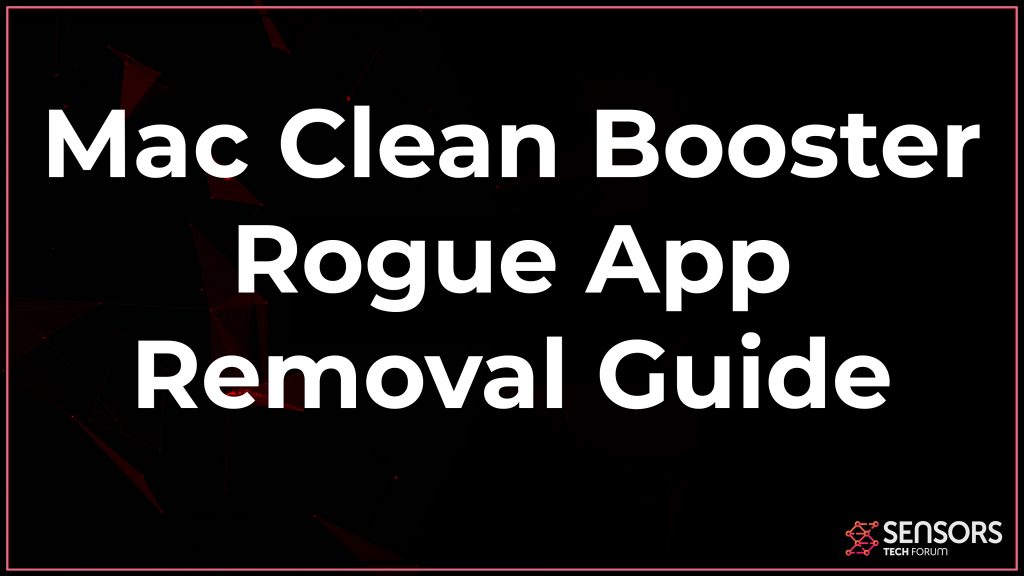 Cet article a été créé dans le but d'expliquer comment se débarrasser du programme Mac Clean Booster de votre ordinateur et aider à le protéger contre de tels programmes à l'avenir.
Cet article a été créé dans le but d'expliquer comment se débarrasser du programme Mac Clean Booster de votre ordinateur et aider à le protéger contre de tels programmes à l'avenir.
Mac Clean Booster est l'un de ces programmes qui a l'intention de vous convaincre de le télécharger, en supposant qu'il réparera les problèmes d'efficacité de votre MacBook ou supprimera tout type de malware. Sachez que ce n'est pas le cas car Mac Clean Booster peut vous présenter des informations trompeuses qui visent à vous faire croire que le programme a identifié différents types de fichiers nuisibles sur votre Mac afin de vous persuader d'acheter sa licence complète., dont l'objectif principal est d'éliminer les erreurs repérées. Puisque ces erreurs peuvent même ne pas être réelles, nous vous conseillons d'éliminer rapidement Mac Clean Booster si vous avez ajouté cette application, idéalement en utilisant les détails de ce court article.

Résumé de Mac Clean Booster
| Nom | Mac Clean Booster |
| Type | Logiciel PUP / Rogue |
| brève description | Prétend être utile, mais peut afficher tous les types d'erreurs et de problèmes de canular sur votre Mac. |
| Symptômes | Votre Mac peut devenir lent et l'application peut commencer à afficher différentes analyses automatiques qui détectent des problèmes. Pour résoudre les problèmes, on vous demande de payer beaucoup d'argent. |
| Méthode de distribution | Téléchargements groupés. pages Web qui peuvent l'annoncer. |
| Detection Tool |
Voir si votre système a été affecté par des logiciels malveillants
Télécharger
Malware Removal Tool
|
Expérience utilisateur | Rejoignez notre Forum pour discuter de Mac Clean Booster. |
Mac Clean Booster – Juste comment l'ai-je obtenu
La principale stratégie par laquelle ce logiciel peut se poser sur votre ordinateur consiste généralement à le regrouper dans des installateurs de logiciels gratuits tiers.. Ce programme peut se poser sur votre système en raison de la combinaison de ses fichiers de configuration avec le programme d'installation d'une application que vous avez peut-être récemment téléchargée et installée.
Ces programmes peuvent être généralement des logiciels utilisés comme des convertisseurs vidéo, lecteurs multimédias ou tout autre programme utile et gratuit. Ces programmes sont généralement proposés gratuitement sur des sites tiers qui modifient le programme d'installation avec un “offre marketing”. Une telle offre peut être Mac Clean Booster qui peut être promue sur l'une des étapes d'installation du programme tout en se présentant comme un supplément gratuit pour votre programme d'installation actuel.. Comme il est difficile de le détecter car le programme se trouve dans le “Avancé” ou “Coutume” options d'installation, il est extrêmement facile de le rater.
Une autre technique utilisée par cette application est en cours d'installation sur les utilisateurs’ machines est via une page Web bidon affirmant que votre Mac a besoin d'une mise à niveau. Ce “mettre à jour” pousse automatiquement l'application logicielle Mac Clean Booster.
Une fois que Mac Clean Booster a été ajouté en tant qu'application sur votre Mac, le programme peut commencer à s'allumer immédiatement lorsque vous démarrez macOS. Le logiciel est à l'origine présenté comme un programme légitime qui a l'intention de servir d'application de nettoyage pour Mac.
Le programme peut également lancer une analyse automatisée sur votre Mac qui peut immédiatement détecter des erreurs et des erreurs. Sachez que ces erreurs peuvent même ne pas être authentiques. La raison derrière cela est la réalité que le programme ne peut pas se débarrasser de ces erreurs jusqu'à ce que vous achetiez sa version complète. Et ce n'est pas tout. Les utilisateurs ont signalé que le logiciel incluait des extensions de navigateur sur les systèmes informatiques sur lesquels il était installé. Les extensions qui ont été repérées pourraient être d'autres faux programmes d'aide qui visent à améliorer votre expérience de surf.
En vérité, On pense que les extensions du navigateur pour être pris en charge ad, ce qui indique qu'ils peuvent présenter différents types d'annonces sur votre Mac, comme:
- Pop-ups.
- Prise en charge des bannières.
- Redirections.
- Résultats de la recherche financée par la publicité.
Cette tâche peut vous conduire vers divers sites Web que vous ne devriez pas visiter, comme les sites Web de phishing, des sites Web frauduleux ou des sites susceptibles d'infecter directement votre Mac avec des logiciels malveillants. C’est une raison de plus de penser à éliminer Mac Clean Booster et ses fichiers et modules complémentaires de votre Mac
L'un des aspects nuisibles de l'installation de cette menace est qu'elle peut être configurée pour modifier de nombreux paramètres, empêcher sa suppression en utilisant l'approche de désinstallation habituelle.

Supprimer Mac Clean Booster de votre Mac
Afin de supprimer Mac Clean Booster de votre ordinateur, nous vous recommandons d'utiliser un logiciel anti-malware respecté qui est créé pour rechercher et détecter tous les fichiers ou objets liés à Mac Clean Booster et les éliminer. Un tel programme vise également à s'assurer que votre Mac reste protégé contre ces programmes invasifs et logiciels malveillants à l'avenir également., tout en conservant les excellentes performances de votre machine.
Étapes de préparation avant le retrait:
Avant de commencer à suivre les étapes ci-dessous, noter que vous devez d'abord faire les préparations suivantes:
- Sauvegardez vos fichiers au cas où le pire se produit.
- Assurez-vous d'avoir un appareil avec ces instructions sur standy.
- Armez-vous de patience.
- 1. Rechercher les logiciels malveillants sur Mac
- 2. Désinstaller les applications à risque
- 3. Nettoyez vos navigateurs
Étape 1: Rechercher et supprimer les fichiers Mac Clean Booster de votre Mac
Lorsque vous rencontrez des problèmes sur votre Mac en raison de scripts et de programmes indésirables tels que Mac Clean Booster, la méthode recommandée pour éliminer la menace est à l'aide d'un programme anti-malware. SpyHunter pour Mac propose des fonctionnalités de sécurité avancées ainsi que d'autres modules qui amélioreront la sécurité de votre Mac et le protégeront à l'avenir.

Guide de suppression rapide et facile des logiciels malveillants Mac
Étape bonus: Comment rendre votre Mac plus rapide?
Les machines Mac maintiennent probablement le système d'exploitation le plus rapide du marché. Encore, Les Mac deviennent parfois lents et lents. Le guide vidéo ci-dessous examine tous les problèmes possibles qui peuvent rendre votre Mac plus lent que d'habitude ainsi que toutes les étapes qui peuvent vous aider à accélérer votre Mac.
Étape 2: Désinstallez Mac Clean Booster et supprimez les fichiers et objets associés
1. Appuyez sur la ⇧ + ⌘ + U touches pour ouvrir les utilitaires. Une autre façon est de cliquer sur « Go » puis de cliquer sur « Utilitaires », comme l'image ci-dessous montre:

2. Trouvez Activity Monitor et double-cliquez dessus:

3. Dans le regard de moniteur d'activité pour tous les processus suspects, appartenant ou lié à Mac Clean Booster:


4. Cliquez sur le "Aller" nouveau sur le bouton, mais cette fois, sélectionnez Applications. Une autre façon est avec les boutons ⇧+⌘+A.
5. Dans le menu Applications, chercher une application suspecte ou une application avec un nom, similaire ou identique à Mac Clean Booster. Si vous trouvez, faites un clic droit sur l'application et sélectionnez "Déplacer vers la corbeille".

6. Sélectionner Comptes, après quoi, cliquez sur le Connexion Articles préférence. Votre Mac vous affichera une liste des éléments qui démarrent automatiquement lorsque vous vous connectez. Recherchez les applications suspectes identiques ou similaires à Mac Clean Booster. Cochez l'application dont vous souhaitez empêcher l'exécution automatique, puis sélectionnez sur le Moins ("-") icône pour cacher.
7. Supprimez manuellement tous les fichiers restants qui pourraient être liés à cette menace en suivant les sous-étapes ci-dessous:
- Aller à Chercheur.
- Dans la barre de recherche tapez le nom de l'application que vous souhaitez supprimer.
- Au-dessus de la barre de recherche changer les deux menus déroulants à "Fichiers système" et "Sont inclus" de sorte que vous pouvez voir tous les fichiers associés à l'application que vous souhaitez supprimer. Gardez à l'esprit que certains des fichiers ne peuvent pas être liés à l'application de manière très attention quels fichiers vous supprimez.
- Si tous les fichiers sont liés, tenir la ⌘ + A boutons pour les sélectionner, puis les conduire à "Poubelle".
Si vous ne pouvez pas supprimer Mac Clean Booster via Étape 1 au dessus:
Si vous ne trouvez pas les fichiers de virus et des objets dans vos applications ou d'autres endroits que nous avons indiqués ci-dessus, vous pouvez rechercher manuellement pour eux dans les bibliothèques de votre Mac. Mais avant de faire cela, s'il vous plaît lire l'avertissement ci-dessous:
1. Cliquer sur "Aller" puis "Aller au dossier" comme indiqué ci-dessous:

2. Tapez "/Bibliothèque / LauchAgents /" et cliquez sur Ok:

3. Supprimez tous les fichiers de virus qui ont un nom similaire ou identique à Mac Clean Booster. Si vous croyez qu'il n'y a pas un tel fichier, ne pas supprimer quoi que ce soit.

Vous pouvez répéter la même procédure avec les autres répertoires suivants Bibliothèque:
→ ~ / Library / LaunchAgents
/Bibliothèque / LaunchDaemons
Pointe: ~ est-il sur le but, car elle conduit à plus LaunchAgents.
Étape 3: Supprimer Mac Clean Booster - extensions liées de Safari / Chrome / Firefox









Mac Clean Booster-FAQ
Qu'est-ce que Mac Clean Booster sur votre Mac?
La menace Mac Clean Booster est probablement une application potentiellement indésirable. Il y a aussi une chance que cela soit lié à Malware Mac. Dans l'affirmative, ces applications ont tendance à ralentir considérablement votre Mac et à afficher des publicités. Ils peuvent également utiliser des cookies et d'autres trackers pour obtenir des informations de navigation à partir des navigateurs Web installés sur votre Mac..
Les Mac peuvent-ils contracter des virus?
Oui. Autant que tout autre appareil, Les ordinateurs Apple sont effectivement infectés par des logiciels malveillants. Les appareils Apple ne sont peut-être pas une cible fréquente les logiciels malveillants auteurs, mais soyez assuré que presque tous les appareils Apple peuvent être infectés par une menace.
Quels types de menaces Mac existe-t-il?
Selon la plupart des chercheurs en malwares et experts en cybersécurité, la types de menaces qui peuvent actuellement infecter votre Mac peuvent être des programmes antivirus malveillants, adware ou pirates de l'air (PUP), Les chevaux de Troie, ransomwares et malwares crypto-mineurs.
Que faire si j'ai un virus Mac, Like Mac Clean Booster?
Ne panique pas! Vous pouvez facilement vous débarrasser de la plupart des menaces Mac en les isolant d'abord, puis en les supprimant. Une façon recommandée de procéder consiste à faire appel à un logiciel de suppression de logiciels malveillants qui peut s'occuper automatiquement de la suppression pour vous.
Il existe de nombreuses applications anti-malware Mac parmi lesquelles vous pouvez choisir. SpyHunter pour Mac est l'une des applications anti-malware Mac recommandées, qui peut scanner gratuitement et détecter les virus. Cela permet de gagner du temps pour la suppression manuelle que vous auriez autrement à faire.
How to Secure My Data from Mac Clean Booster?
Avec quelques actions simples. Tout d'abord, il est impératif que vous suiviez ces étapes:
Étape 1: Trouvez un ordinateur sûr et connectez-le à un autre réseau, pas celui dans lequel votre Mac a été infecté.
Étape 2: Changer tous vos mots de passe, à partir de vos mots de passe e-mail.
Étape 3: Activer authentification à deux facteurs pour la protection de vos comptes importants.
Étape 4: Appelez votre banque au modifier les détails de votre carte de crédit (code secret, etc) si vous avez enregistré votre carte de crédit pour les achats en ligne ou avez effectué des activités en ligne avec votre carte.
Étape 5: Assurez-vous de appelez votre FAI (Fournisseur Internet ou opérateur) et demandez-leur de changer votre adresse IP.
Étape 6: Change ton Mot de passe WiFi.
Étape 7: (En option): Assurez-vous de rechercher les virus sur tous les appareils connectés à votre réseau et répétez ces étapes pour eux s'ils sont affectés.
Étape 8: Installer un anti-malware logiciel avec protection en temps réel sur chaque appareil que vous possédez.
Étape 9: Essayez de ne pas télécharger de logiciels à partir de sites dont vous ne savez rien et restez à l'écart sites Web à faible réputation en général.
Si vous suivez ces recommandations, votre réseau et vos appareils Apple deviendront beaucoup plus sûrs contre les menaces ou les logiciels invasifs et seront également exempts de virus et protégés à l'avenir.
Plus de conseils que vous pouvez trouver sur notre Section Virus MacOS, où vous pouvez également poser des questions et commenter les problèmes de votre Mac.
À propos de la recherche Mac Clean Booster
Le contenu que nous publions sur SensorsTechForum.com, ce guide de suppression de Mac Clean Booster inclus, est le résultat de recherches approfondies, le travail acharné et le dévouement de notre équipe pour vous aider à résoudre le problème spécifique de macOS.
Comment avons-nous mené la recherche sur Mac Clean Booster?
Veuillez noter que notre recherche est basée sur une enquête indépendante. Nous sommes en contact avec des chercheurs indépendants en sécurité, grâce auquel nous recevons des mises à jour quotidiennes sur les dernières définitions de logiciels malveillants, y compris les différents types de menaces Mac, en particulier les logiciels publicitaires et les applications potentiellement indésirables (satisfait).
En outre, la recherche derrière la menace Mac Clean Booster est soutenue par VirusTotal.
Pour mieux comprendre la menace posée par les logiciels malveillants Mac, veuillez vous référer aux articles suivants qui fournissent des détails bien informés.













